設定訂閱清單與訂閱中心
訂閱中心是行銷頁面,已知連絡人可用它來管理其與您組織的通訊偏好設定和連絡人詳細資料。 使用 Dynamics 365 Customer Insights - Journeys 建立的所有行銷電子郵件都必須包含指向訂閱中心的連結。 如果您嘗試使用缺少此連結的訊息進行上線,則行銷電子郵件訊息將無法通過錯誤檢查。
要求所有行銷電子郵件訊息中須包含訂閱中心連結有兩個原因:
- 法律需求:許多國家/地區訂有要求所有行銷電子郵件訊息包括取消訂閱連結的法律。
- 遞送率:垃圾郵件篩選和網際網路聲譽監控程式可能會識別行銷電子郵件訊息,並且可能將未包含取消訂閱連結的訊息移除。
所有訂閱中心都包含不要傳送電子郵件核取方塊。 當連絡人選擇此選項時,其連絡人記錄上的不要傳送大量電子郵件旗標就會設定,而且 Customer Insights - Journeys 將永遠不會傳送任何行銷電子郵件訊息給該連絡人。 您的訂閱中心也可以選擇呈現數個其他訂閱選項,例如可用的電子報清單。 在訂閱中心上顯示數種不同的郵寄清單,就有機會深入了解連絡人的特定興趣,同時為連絡人提供法律所要求的「不要傳送大量電子郵件」選項以外的更多選項。
每一份訂閱清單在 Dynamics 365 中都會以靜態行銷名單的形式存在,而不要傳送大量電子郵件是連絡人實體的明確屬性。 這表示,不要傳送大量電子郵件會撤銷訂閱清單成員資格,但同時也表示,如果連絡人之後清除了不要傳送大量電子郵件,清單成員資格就會再次啟用。
連絡人可存取訂閱中心的唯一方式,就是按一下所收到的電子郵件中的連結。 電子郵件連結一律針對收件者個人化,表示 Customer Insights - Journeys 一律清楚哪一位連絡人已要求訂閱中心,並因此填入該連絡人目前的詳細資料和訂閱。 您也可以新增訂閱清單至標準行銷頁面,如此可讓輸入 (先前未知) 的連絡人在註冊時,一併註冊一份或多份郵寄清單。
重要
訂閱清單在連絡人層級進行管理。 如果多個連絡人共用同一電子郵件地址,則只有選擇退出的特定連絡人會停止接收通訊。 使用同一電子郵件地址的其他連絡人將繼續接收通訊。 如果您需要在電子郵件層級處理選擇退出,則需要建立自訂流程。 更多資訊:在電子郵件層級管理訂閱。
如何以及在何處發佈訂閱中心
良好的訂閱中心對任何進行電子郵件行銷的組織都是至關重要的。 如前所述,此功能是許多司法管轄區的法律所規定,您必須從您傳送的每一封行銷電子郵件中連結至該功能。 您可以執行任意數量的訂閱中心 (例如用於支援各種品牌或產品系列),但您必須隨時都至少一個訂閱中心。 每個訂閱中心可以提供任意數量的不同訂閱清單,但每個訂閱中心都都必須為連絡人提供可選擇退出所有行銷電子郵件的選項。
預設訂閱中心
每個 Customer Insights - Journeys 執行個體都會隨附預設訂閱中心。 此預設頁面本來就會在執行個體的 Service Fabric 上執行,並不需要 Dynamics 365 入口網站或網站。 這是為了確保所有執行 Customer Insights - Journeys 的組織即使沒有 Dynamics 365 入口網站或外部網站也能提供這項基本功能。
若要尋找、自訂和檢視預設訂閱中心:
- 移至推播式行銷>網際網路行銷>行銷頁面,以開啟可用行銷頁面的清單。
- 在清單中尋找名為預設行銷頁面的頁面。 這就是預設訂閱中心。
- 選取"預設行銷頁面將其開啟。
- 移至摘要索引標籤,並查看完整頁面 URL。 此 URL 使用與您的 Customer Insights - Journeys 執行個體相同的網域。 選取這裡的地球按鈕,在新的瀏覽器索引標籤中開啟頁面。
- 此頁面預設已上線。 如果您想要加以自訂,請選取命令列中的編輯,然後像使用任何其他行銷頁面一樣來使用它。
- 完成自訂時,選取儲存。 此頁面會自動發佈您的變更並回復到上線狀態。
重要
永遠不要刪除預設訂閱中心頁面。 預設訂閱中心是在 Service Fabric (而不是在入口網站或外部網站) 上發佈的唯一頁面。 無法建立以這種方式發佈的新頁面,因此,如果刪除預設訂閱中心,就必須在入口網站或外部網站上或透過手動因應措施建立替代頁面。
手動因應措施,可在入口網站外部重新佈建訂閱中心以進行推播式行銷
- 若要開啟行銷頁面清單,請移至推播式行銷>網際網路行銷>行銷頁面。
- 建立新的行銷頁面、確保類型為訂閱中心,然後加以儲存 (暫時不要上線)。
- 記下行銷頁面識別碼。 頁面識別碼是以下 URL 中反白顯示的部分:
https://yourorg.crm.dynamics.com/main.aspx?appid=00001111-aaaa-2222-bbbb-3333cccc4444&pagetype=entityrecord&etn=msdyncrm_marketingpage&id=11112222-bbbb-3333-cccc-4444dddd5555 - 按下 Ctrl + Shift + I 以開啟開發人員主控台。
- 在開發人員主控台中輸入下列命令:
Xrm.WebApi.updateRecord("msdyncrm_marketingpage", "11112222-bbbb-3333-cccc-4444dddd5555", { "msdyncrm_forceportalless": true }),然後按 Enter。注意
將
11112222-bbbb-3333-cccc-4444dddd5555取代為您的行銷頁面識別碼。 - 命令完成後,在瀏覽器中重新載入頁面,並將行銷頁面上線。
對預設訂閱表單進行編輯
與所有行銷頁面一樣,預設行銷頁面上的訂閱表單是單獨定義的行銷表單,並使用表單設計元素放置在頁面上。 您可以直接編輯表單,而不需要開啟頁面來執行此動作。 若要尋找、自訂和檢視預設訂閱表單:
- 移至推播式行銷>網際網路行銷>行銷表單,以開啟可用行銷表單的清單。
- 在清單中尋找名為預設訂閱中心表單的表單。 這就是預設訂閱表單。
- 選取預設訂閱中心表單將其開啟。
- 此表單預設已上線。 如果您想要加以自訂,請選取命令列中的編輯,然後像使用任何其他行銷表單一樣來使用它。
- 完成自訂時,選取儲存。 此表單會自動發佈您的變更並回復到上線狀態。 所有使用此表單的頁面現在都會自動使用更新的版本。
自訂或其他訂閱中心
您可以將訂閱中心發佈為執行於 Dynamics 365 入口網站的原生行銷頁面,也可以設定嵌入到外部網站的行銷表單。 如果您不希望使用預設頁面,可以使用這任一類型的頁面做為主要訂閱中心。
建立訂閱清單
若要使用輕鬆訂閱清單建立訂閱清單:
移至推播式行銷>客戶>訂閱清單,以開啟現有訂閱清單的清單。
選取命令列上的新的訂閱清單。
新的清單隨即建立,並預先設定做為訂閱清單。 輸入清單的名稱,並視需要填寫其他資訊。
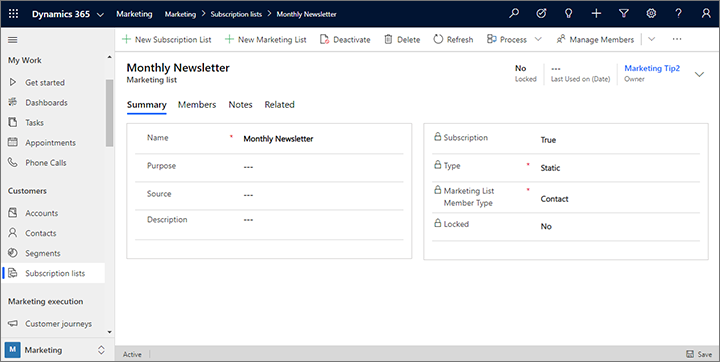
選取儲存以建立訂閱清單。 儲存後,您可以使用"成員"索引標籤來檢查、編輯或刪除清單的成員。 不過,您通常應該允許連絡人使用訂閱中心來管理他們自己的訂閱。
將訂閱清單新增至訂閱表單
現在您有了可用的訂閱清單,您可以將它新增至訂閱表單中。 此程序幾乎與您將其他類型的輸入欄位新增至表單中的程序相同。
移至推播式行銷>網際網路行銷>行銷表單。
現在您會看到表單的清單。 在命令列上選取新增,建立新表單。
小費
您可以改為從清單中選擇以編輯現有表單,但在此練習中,我們會描述如何建立新表單。 請注意,如果您編輯現有表單,您的編輯內容會影響使用該表單的所有行銷頁面,因為表單是以傳址的方式匯入,不會複製到像是範本內容這類頁面。
行銷表單範本對話方塊隨即開啟,協助您尋找和選擇有助於快速入門的範本。 選取對話方塊頂端附近的篩選按鈕。
篩選面板隨即開啟。 選取正確類型的範本 (訂閱中心) 很重要,因此請一開始先將表單類型設定為訂閱中心以篩選範本清單。 然後選取篩選面板的關閉按鈕以檢視結果。
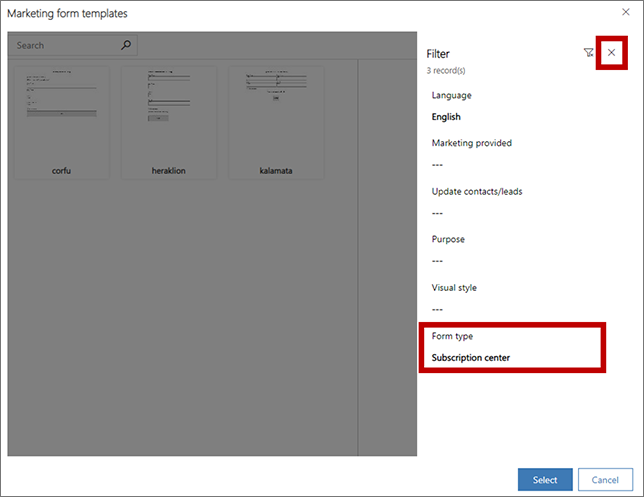
選取範本庫目前顯示的其中一個訂閱表單。 我們在此程序中使用 heraklion 範本做為範例,因此如果可用,請選擇該範本。 然後選擇選取。
您選取的範本現在會複製到您的新表單設計中。
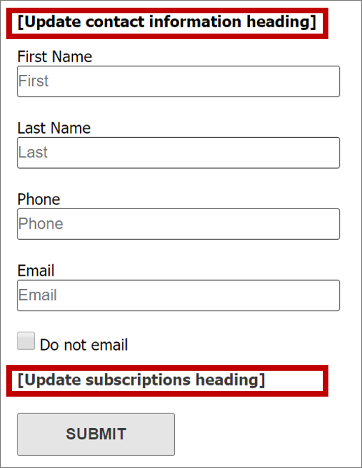
如您所見,範本已提供下列項目:
- 包含數個一般欄位的基本連絡人資訊表單
- 不要傳送電子郵件核取方塊 (這是所有訂閱表單所必要)
- 送出按鈕 (這是所有表單所必要)
- 包含預留位置文字的兩個標題,前後加上方括號。
直接在畫布上選取個別的預留位置標題 (包括方括號),並將其取代為實際標題 (例如,更新您的連絡人資訊和電子報訂閱)。
小費
許多針對電子郵件、頁面和表單提供的範本會採用此慣用方式,使用方括號標示提供說明的預留位置文字。 此外通常也會使用虛擬拉丁文 ("lorem ipsum") 文字做為預留位置本文的文字,而且有時運用在標題的範本文字,但這些不會使用方括號,因為這些文字不具說明作用。
在工具箱索引標籤上向下捲動,直到找到訂閱清單標題。 您應該會看到這裡列出您剛才建立的訂閱清單,以及您系統中原有的任何其他清單。 將它從工具箱拖曳至電子報訂閱標題底下的空間。
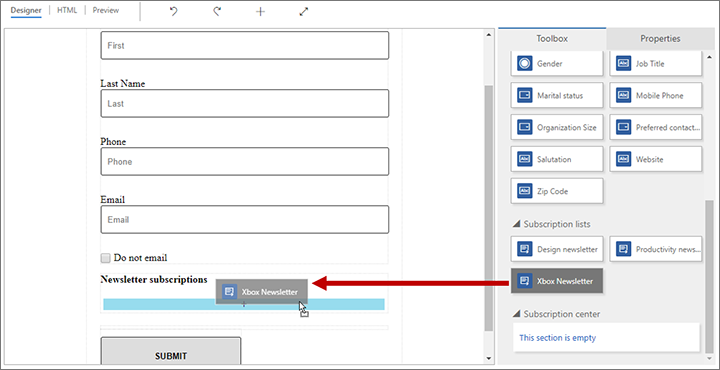
提示
只有類型為訂閱中心的表單會在工具箱中顯示訂閱清單。
在命令列上選取儲存,儲存新表單。
在命令列上,選取"上線發行表單,使其可供在行銷頁面上使用。
建立訂閱中心行銷頁面
移至推播式行銷>網際網路行銷>行銷頁面,並使用您用來建立登陸頁面的相同基本程序建立訂閱中心頁面,但務必遵循下列事項:
確認頁面類型為訂閱中心,或是選擇類型為訂閱中心的行銷頁面範本。
包含參考您剛建立之訂閱表單的表單項目。 使用相關郵件和重新導向 URL 來設定表單的提交行為。
輸入所有其他必填欄位的值 (名稱和部分 URL)。
選取檢查錯誤,並解決回報的任何問題。
選取上線。
如需如何建立行銷頁面的詳細逐步說明,請參閱使用表單建立登陸頁面。
在內容設定中找出訂閱中心
內容設定會保留常見的值,您可以使用協助編輯 (或輸入正確的程式碼) 將這些值放入電子郵件訊息中做為動態文字。 您可以視需要建立任意數目的內容設定記錄,但您必須為每一個客戶旅程指派一項記錄。 此結構可讓您在數個客戶旅程中使用相同的電子郵件訊息,但訊息中包含的訂閱中心連結 (和其他內容設定) 可隨各旅程而有所不同。
若要使用內容設定記錄,請移至推播式行銷>行銷範本>內容設定。 您會前往目前內容設定的清單。 就像平常一樣,您可以編輯任何一項列出的記錄,或選取命令列上的新增,建立新記錄。
小費
如同電子郵件訊息和客戶旅程,內容設定必須發行至 Customer Insights - Journeys 電子郵件行銷服務 (選取上線)。 如果需要編輯上線的內容設定記錄,請在開啟記錄後選擇工具列上的編輯、進行變更,然後選取儲存;儲存時,會自動發行您的變更並回復為上線狀態。
這裡顯示的每個欄位 (除了名稱和預設設定之外) 都可在您的電子郵件訊息中動態參考。 主要地址和訂閱中心兩個欄位必須在所有行銷電子郵件中參考,因此在這裡是必填欄位。
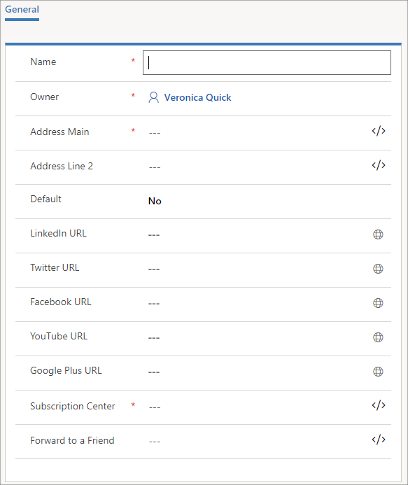
若要在內容設定中指定訂閱中心:
選取訂閱中心欄位。
選取訂閱中心欄位的輔助編輯按鈕
 。
。隨即開啟個人化對話框。 選取靜態選項按鈕。
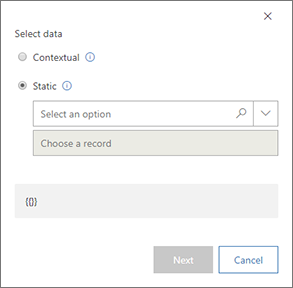
從選取選項下拉式方塊選取行銷頁面。
從選擇記錄下拉式方塊選取要使用的訂閱中心頁面名稱。 如果您有大量的頁面,此可以在此處輸入一些文字來篩選清單,這樣可讓您更輕鬆找到想要的頁面。 您現已為此內容設定記錄找出屬於您的訂閱中心的行銷頁面記錄。
重要
如果您選擇為外部網站上託管的訂閱中心建立表單,請確定您在訂閱中心欄位中輸入了表單託管所在頁面的 URL。
選取下一步以繼續。
選取屬性選項按鈕。
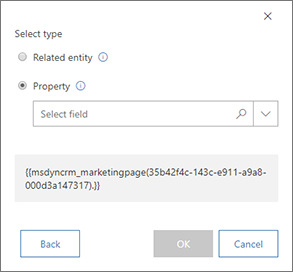
注意對話方塊底部顯示的程式碼,這是根據您目前的選擇所建立的實際運算式
從選取欄位下拉式方塊選取 FullPageUrll。 這是行銷頁面實體中的欄位,此實體包含您在上一頁找出的行銷頁面記錄的 URL。
選取確定,將您所建構的動態運算式新增至內容設定。
小費
您剛才使用協助編輯建立的運算式屬於下列表單:
{{EntityName(EntityID).AttributeName}}
此運算式會從具名實體和識別碼的記錄,評估具名屬性的值 (此案例中為行銷頁面的 URL)。
您可以使用類似技術參考轉寄給朋友頁面,甚至可以藉由從客戶記錄擷取欄位值來建構主要地址。
視需要進行其他內容設定。 完成時,儲存、檢查錯誤,然後上線。
如需內容設定及個人化工具的詳細資訊,請參閱新增動態內容至電子郵件訊息。
找出要在客戶旅程中使用的內容設定
如前面所述,內容設定是在客戶旅程層級上定義,並且會套用至該旅程所傳送的所有電子郵件訊息。 若要檢視和編輯套用至旅程的內容設定:
移至推播式行銷>行銷執行>客戶旅程。
在清單中尋找您的旅程,或在命令列中選取新增來建立新旅程。
移至客戶旅程記錄的一般頁面。
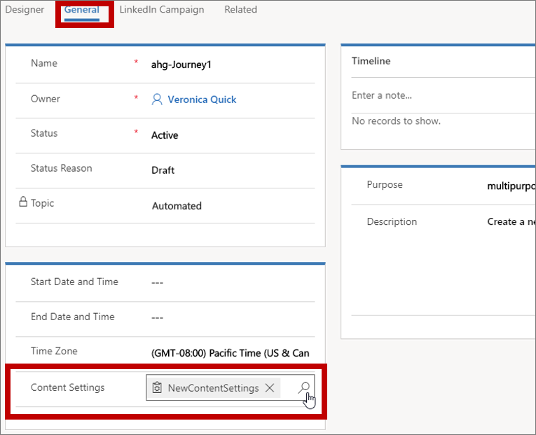
使用內容設定欄位選擇套用至目前旅程的內容設定記錄。
在行銷電子郵件中包括訂閱中心連結
若要將訂閱中心連結新增至行銷電子郵件:
在文字項目中執行時,於適當位置新增一些連結文字 (如管理訂閱)。
選取錨點文字,然後選取浮動工具列中的連結按鈕
 ,就會開啟連結對話方塊。
,就會開啟連結對話方塊。
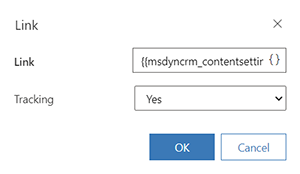
選取連結欄位的輔助編輯按鈕
 。 在個人化對話方塊中,選取上下文,然後選取第一個頁面上的內容設定。 選取下一步,然後在第二個頁面選擇屬性和 msdyncrm_subscriptioncenter。 選取確定,將運算式
。 在個人化對話方塊中,選取上下文,然後選取第一個頁面上的內容設定。 選取下一步,然後在第二個頁面選擇屬性和 msdyncrm_subscriptioncenter。 選取確定,將運算式 {{msdyncrm_contentsettings.msdyncrm_subscriptioncenter}}放入連結欄位中。選取確定以建立連結。
其他資訊:建立行銷電子郵件並上線
測試您的訂閱中心
若要測試您的訂閱中心,您必須在已上線客戶旅程的上線電子郵件中傳送訂閱中心連結給自己。 如果直接開啟訂閱中心的 URL,或選取測試郵件中傳送的連結時,訂閱中心將無法正常運作。
訂閱中心只有在知道目標對象時才能運作。 如此能讓訂閱中心在可編輯欄位中顯示現有的連絡人資訊 (例如名稱和電子郵件),同時也會指出檢視者已屬於哪一份可用的訂閱清單。 大多數人能開啟訂閱中心的唯一方法,就是選取客戶旅程寄給他們的行銷電子郵件中隨附的連結。 這類連結會包括識別碼,可讓訂閱中心得知哪一個連絡人已要求頁面。 (事實上,行銷電子郵件中的所有連結都包含連結至連絡人與訊息的識別碼,讓系統能夠回報每一個連絡人在每一則訊息中選取了哪個連結)。
如果您直接開啟 URL (或使用測試郵件中傳送的連結) 來開啟訂閱中心,將顯示錯誤訊息,指出系統無法驗證您的連絡人資訊。
若要完整測試您的訂閱中心,請使用您的電子郵件地址,設定以單一連絡人記錄為目標的簡單客戶旅程,並寄出連結至訂閱中心的簡單行銷電子郵件 (類似上一節所述的旅程,但務必使用非常有限的區段)。 當您收到訊息時,選取訂閱中心連結並測試其功能。
檢視並編輯每個連絡人訂閱哪些清單
檢視、新增或移除所顯示連絡人的訂閱清單成員資格
檢視、新增或移除所顯示連絡人的清單成員資格:
移至推播式行銷>客戶>連絡人。
開啟您要檢視或編輯的連絡人。
開啟連絡人記錄的詳細資料索引標籤,然後尋找訂閱清單區段。
- 此處列出連絡人所屬的每個訂閱清單。
- 若要從任一這些訂閱移除此連絡人,請選取目標清單旁的其他選項按鈕 (看起來像是省略符號),然後選取移除。
- 若要將連絡人新增至任何現有的訂閱清單,請選取訂閱清單標題中的更多命令按鈕 (看起來像是省略符號),然後選取新增現有行銷清單。 彈出式視窗隨即開啟。 使用彈出式視窗搜尋並選取您要新增連絡人的每個清單。 選取新增以新增連絡人,然後關閉彈出式視窗。
從連絡人清單或表單檢視表新增連絡人至清單
將顯示的連絡人新增至訂閱清單或靜態行銷名單:
移至推播式行銷>客戶>連絡人。
執行下列其中一項動作:
- 設定篩選和檢視選項,以尋找一個或多個連絡人的集合。 然後在您要新增或移除各連絡人的左欄中打勾。
- 開啟或建立連絡人記錄。
在命令列上,開啟清單和區段下拉式清單,並選取下列其中一項:
- 新增至訂閱清單:新增目前顯示獲選取的連絡人至一個或多個現有的訂閱清單。
- 新增至行銷清單:新增目前顯示獲選取的連絡人至一個或多個現有的靜態行銷名單。
(請注意,您也可以使用此下拉式清單新增連絡人至靜態區段/從靜態區段移除連絡人。 其他資訊:從連絡人記錄管理區段成員資格)
彈出式視窗隨即開啟。 使用彈出式視窗搜尋並選取您要新增連絡人的每個清單。 選取新增以新增連絡人,然後關閉彈出式視窗。
在電子郵件層級管理訂閱
根據您的 Customer Insights - Journeys 設定和您營運的地區,您可能需要在電子郵件層級處理選擇退出。 以下是處理電子郵件層級選擇退出的方法:
不允許使用者使用相同的電子郵件地址建立多個連絡人
如果電子郵件地址連結到現有連絡人,您可以禁止使用者使用同一電子郵件地址建立新連絡人。 將每個電子郵件地址限制在單個連絡人中可消除重複項目,確保每次選擇退出都適用於正確的連絡人。
您可以將重複資料偵測規則套用至整個組織 (設定>進階>資料管理>重複資料偵測設定)。 預設會啟用此功能。 Dynamics 365 包含客戶和連絡人的重複資料偵測規則。 電子郵件地址規則專門偵測「找到具有相同電子郵件地址的連絡人」。 如果啟用重複資料偵測,系統會在下列時間偵測重複資料:
- 建立或更新記錄:系統會在使用者輸入或更新記錄時檢查重複資料。
- 資料匯入期間:當您使用匯入資料精靈載入連絡人或客戶時,精靈會偵測任何重複資料記錄。
全域重複資料偵測規則僅適用於「電子郵件」欄位。
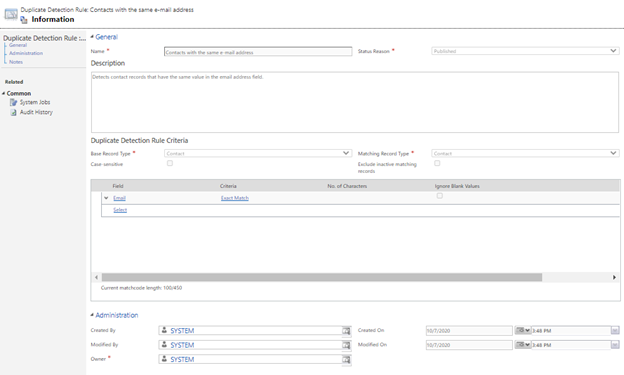
如果需要建立其他重複資料偵測規則,例如,對於「電子郵件地址 2」欄位,可以按照本 Power Platform 指南中的說明新增另一個規則。
Note
變更或刪除系統規則可能會導致重複資料偵測無法正常工作。
Note
啟用業務單位後,擁有表單的業務單位將包含在比對條件中。 這表示表單可以在不同的業務單位中建立具有相同電子郵件的連絡人。 如果需要每個組織使用唯一電子郵件地址,請關閉業務單位功能。
Note
設定連絡人比對策略時,對於表單和事件比對策略僅比對電子郵件(預設)是有意義的。
執行大量系統作業以偵測電子郵件重複資料
由於全域重複資料偵測規則不會擷取對客戶資料庫的某些變更(例如,合併連絡人記錄或啟動連絡人記錄時),因此您可以使用排程的工作定期檢查重複資料。 若要建立排程工作,請移至 Power Platform 系統管理中心,然後選擇設定>資料管理>重複資料偵測工作。 建立新工作、新增要檢查的電子郵件地址欄位,並定義排程。
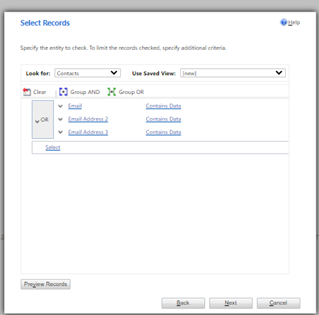
偵測重複的電子郵件記錄後,您可以選擇主記錄並合併、刪除或編輯其他重複記錄。
如果您需要進一步自訂重複的電子郵件處理,請參閱使用程式碼偵測重複資料一文。
一個連絡人選擇退出後,更新共用相同電子郵件地址的所有連絡人的同意
您可以建立行銷表單來擷取客戶的喜好設定。 您可以設定表單以收集資料,但無法在提交時建立新連絡人或更新現有連絡人。 此功能可為您提供在建立或更新連絡人之前決定如何處理表單提交實體的靈活性。
然後,您可以設定一個工作流程,以從提交中提取電子郵件地址,並查詢資料庫,以取得具有相同電子郵件地址的連絡人清單並更新其喜好設定。
Note
無更新設定僅適用於登陸頁面表單類型。
如需詳細資訊,請參閱開發人員指南中的使用自訂工作流程將表單資料對應至實體和其他文件。